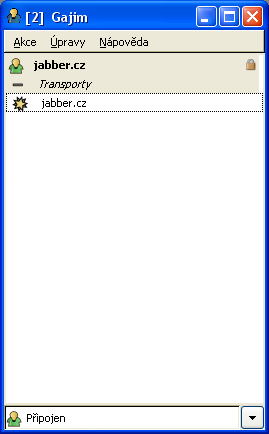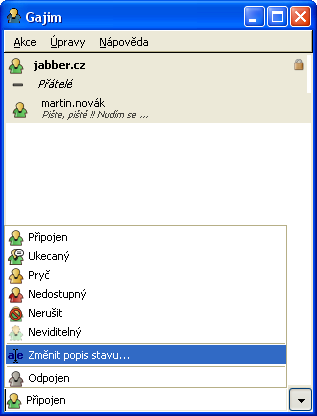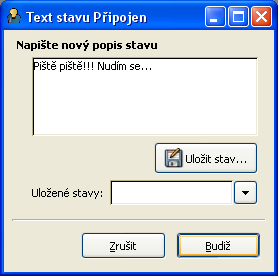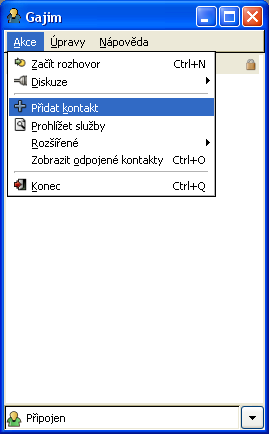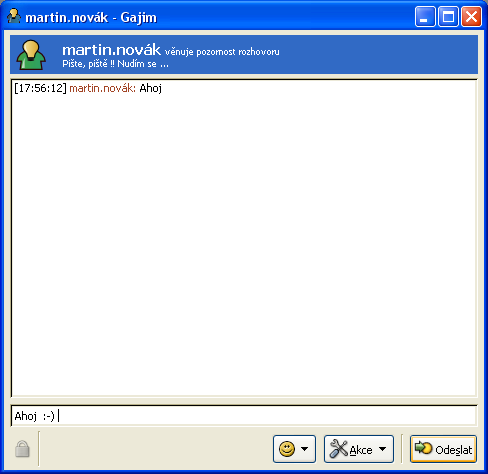Gajim - Změna stavu; Přidání kontaktu: Porovnání verzí
(http://www.jabber.cz/wiki/Kategorie_diskuse:N%C3%A1vody) |
(Žádný rozdíl)
|
Aktuální verze z 6. 5. 2007, 15:46
- Tento návod předpokládá, že jste si program Gajim už nainstalovali. Jestliže ne, doporučujeme návod Gajim - Instalace (Windows). Dále předpokládá, že máte zaregistrovaný účet. Ja na to se dozvíte v návodu Gajim - Vytvoření a nastavení účtu.
Změna statusu
Po prvním přihlášení k jabber serveru, dostanete zřejmě uvítací zprávu serveru, na obrázku níže přišly zprávy hned 2, proto je také v modrém proužku nahoře tato číslovka [2], která znázozňuje počet nepřečtených zpráv. U kontaktů jenž vám nepřečtenou zprávu poslali a máte symbol hvězdičky
Pokud nechcete vidět okno Gajimu, můžete jej minimalizovat do systémové lišty (vedle hodin) tlačítkěm pro zavření okna (křížek). Poklepáním na ikonu okno zviditelníte. Přes ikonu rovněž můžete kliknutí pravým tlačítkem myši na ni provést některé akce, jakou je např změna statusu.
Status, neboli stav ve kterém e nacházíte můžete změnit ve spodní části okna.
Pro zpřesnění statusu můžete použít tzv. status zprávu (Změnit popis stavu), která se zobrazí vašim kontaktům u vašeho jména. Pro časté změny týž status zprávy můžete Uložit stav pro pozdější rychlé přepnutí.
Přidání nového kontaktu
Pro přidání nového kontaktu vyberte z nabídky Akce položku Přidat kontakt
- Do kolonky Uživatel vložíte JID uživatele kterého si chcete přidat do rosteru.
- Do kolonky Přezdívka napiště text, jenž uvidíte v rosteru
- V seznamu Skupina můžete zařadit kontakt do již existující skupiny, nebo přepsáním vytvořit skupinu novou, do které se kontakt přidělí
- Zatržením políčka Automaticky autorizovat kontakt se vyhnete dotazování jestli chcete aby vás přidávaný kontakt mohl vidět online, což je rozumné nechat zatržené.
- Nejspodnější políčko slouží k vepsání zprávy jako Odůvodnění pro přidání do rosteru
Následne pokračujte tlačítkem Žádat autorizaci
Jakmile vás kontakt autorizuje zobrazí se vám následující zpráva:
Gratuluji právě jste si přidali nový kontakt, pokud by jste chtěli najít nějaké nové kamarády, můžete je zkusit najít na chatu (konferenci)
Pro napsání zprávy stačí poklikat na kontakt v rosteru, napsat zprávu a tlačítkem Odeslat
Pokračujeme
- Návod: Gajim - Konference